Auftragsstatus prüfen, Auftragsstatus prüfen -2, Atus – TA Triumph-Adler P-C3560DN Benutzerhandbuch
Seite 132: Seite 7-2
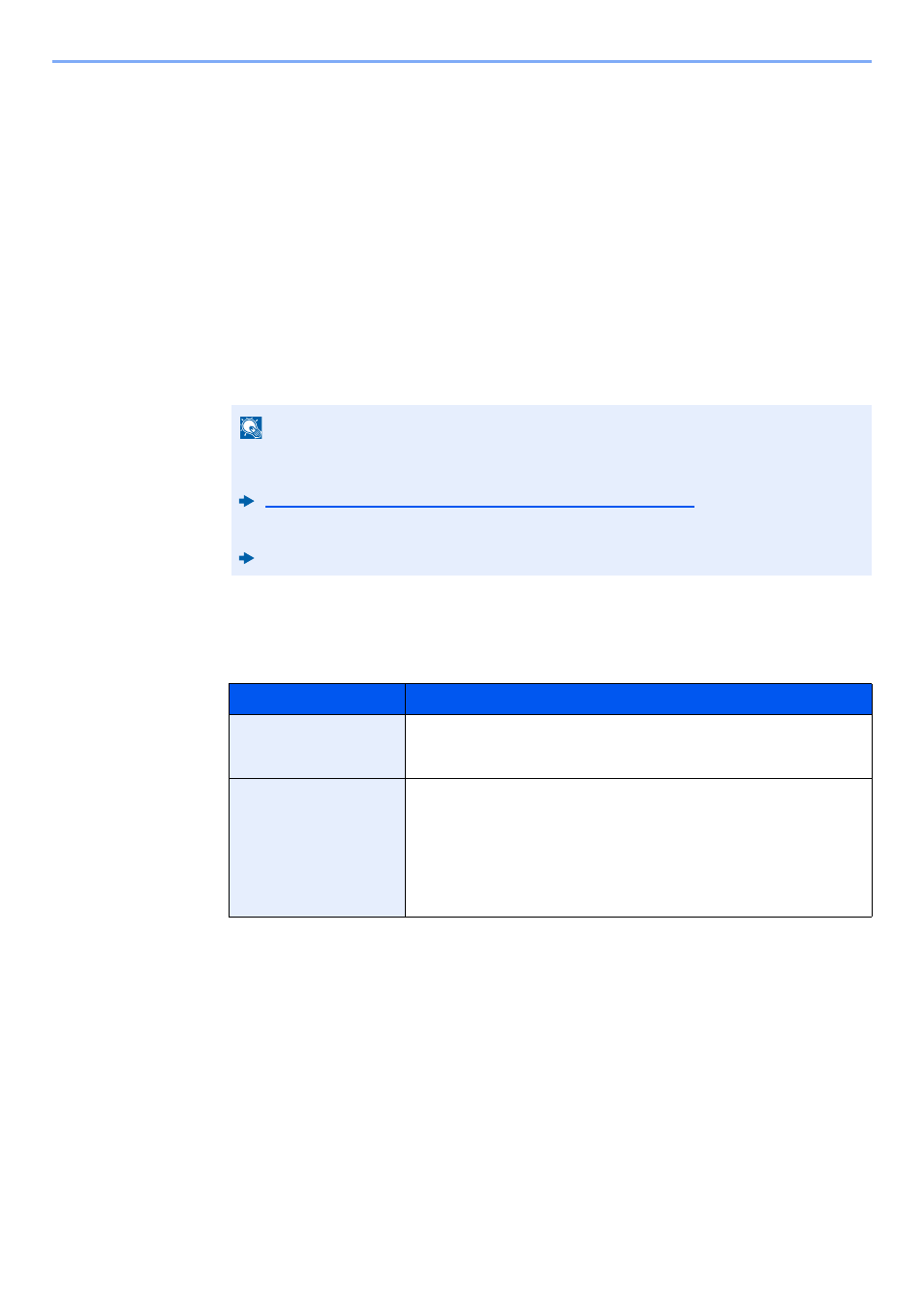
7-2
Status/Druck abbrechen > Auftragsstatus prüfen
Auftragsstatus prüfen
Sie können den Status von Aufträgen während der Verarbeitung oder im Wartestatus prüfen.
Statusanzeigen aufrufen
1
Anzeige aufrufen.
Wählen Sie [Status] > Taste [▲] [▼] > Taste [Auftragsstatus] > Taste [OK], während das
Gerät druckt oder auf den Druck wartet.
2
Den zu prüfenden Auftrag wählen.
Wählen Sie den Auftrag aus, den Sie prüfen möchten, und dann die Taste [OK] oder [Detail].
3
Status prüfen.
Wählen Sie die Taste [►], um zur nächsten Anzeige zu gehen. Wählen Sie die Taste [◄], um
zur vorherigen Anzeige zurückzukehren.
HINWEIS
Sie können sich die Auftragsstatus aller Benutzer oder nur Ihre eigenen Auftragsstatus
anzeigen lassen.
ZeigeStatus/Prot (Status und Protokolle anzeigen) (Seite 8-14)
Diese Einstellung kann auch über den Embedded Web Server RX geändert werden.
Embedded Web Server RX User Guide
Einstellung
Beschreibung
Auftragsname
Wenn der Auftragsname nur verkürzt angezeigt wird, wählen Sie [Detail],
um den vollständigen Auftragsnamen zu sehen. Mit [OK] kehren Sie zur
vorherigen Anzeige zurück.
Status
Status des Auftrags
[Verarbeitung]: Der Status vor dem Start des Ausdrucks.
[Pause]:
Hält einen Druckauftrag bei Fehler an
[Abbrechen]:
Bricht den Auftrag ab
[Warte]:
Wartet auf den Druck
[-----]:
Der Auftrag ist abgeschlossen.